Paso 4: Crear una superficie a partir de esta imagen
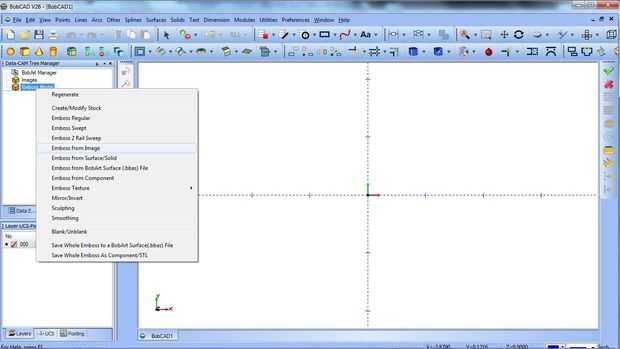
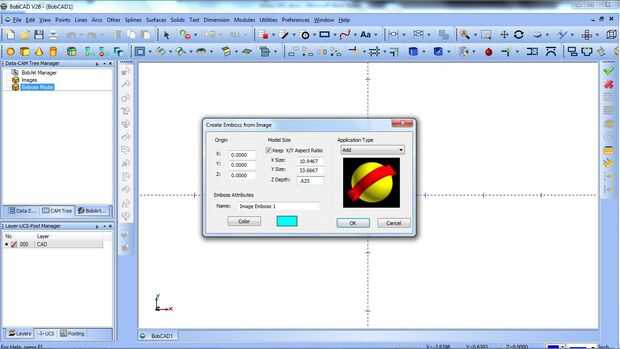
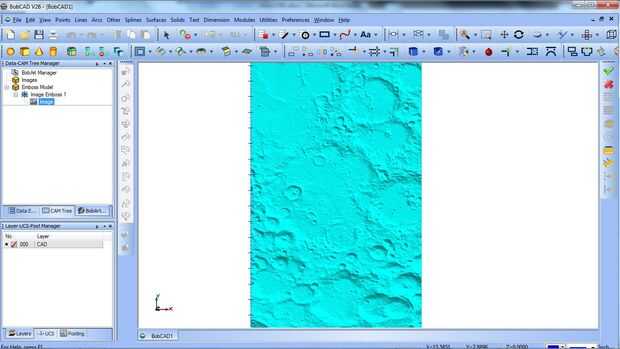
Uno se ha ajustado a los grises en su selección, puede ser trabajado con un software de CAM. Uso BobCAD porque realmente puedo pagarlo y no tengo paciencia o conocimientos para hackear mis propio soluciones. Los procesos que utiliza BobCAD son estándares en la fabricación asistida por ordenador. Como seleccionar tamaños de herramienta, limitación de profundidad-por-pasa, ajustar anchos, etc.. Se utilizo BobCAD como ejemplo, pero las características de que uso deberían estar disponibles en cualquier paquete de CAD/CAM. De nuevo, este no es un tutorial sobre cómo utilizar su sistema de CAD/CAM/CNC, es sobre la superficie lunar.
Abra el software de CAM que puede crear una superficie 3D de una imagen (en este caso BobCAD).
En BobCAD, este proceso se llama "Realce de la imagen" y se logra en el plugin de bobART. En Rhino se llama "Campo de altura de la imagen"
IMAGEN 1
Durante la importación, BobCAD me pregunta cómo quiero a escala de la imagen en X, Y, y Z ejes. Donde escalar en el Z exagera la profundidad de la talla. He encontrado que en combinación con el ajuste del nivel de photoshop, me gusta mis profundidades de Z para ser alrededor 0,625". Tienden a no escalar mucho en X o Y: hago mi selección en photoshop que tengo a escala en el ambiente CAD/CAM. IMAGEN 2
Recomiendo que jugar con esto hasta que obtengas los resultados que buscas.
Aquí es lo que mina se parece a: imagen 3
Una vez que tenemos la superficie creada puedo empiezo a generar trayectorias de herramienta.
En esta etapa también podría exportar un archivo STL para impresión 3D. Y del rinoceronte, una vez que se ha creado el campo de altura, un STL puede generarse.
En ArtCAM un fichero BMP se importa como una capa con la configuración similar a exagerar la profundidad Z.













